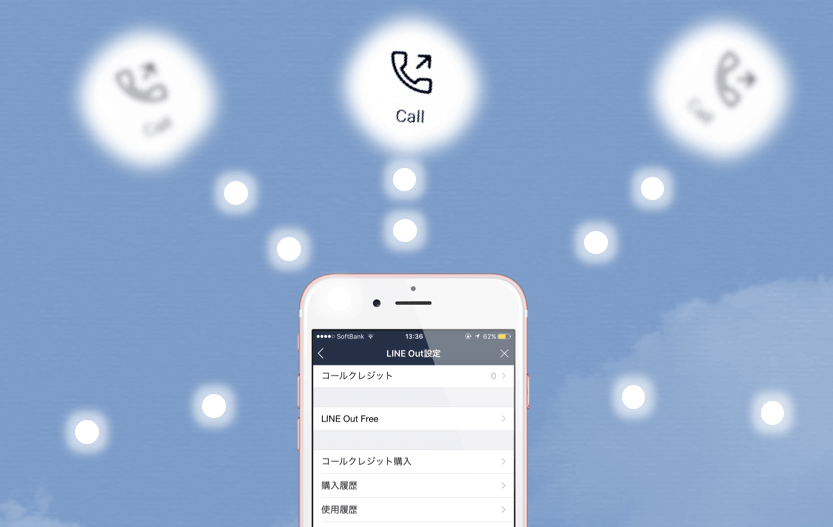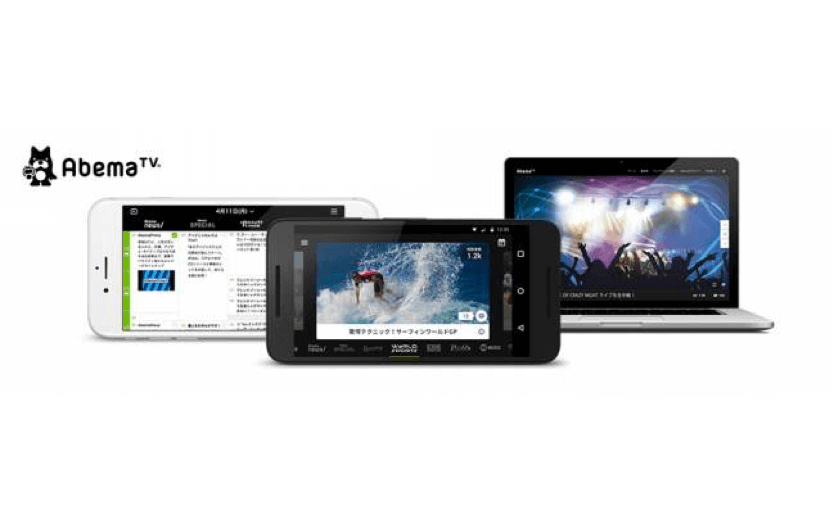4月11日よりインターネットテレビのAbemaTVが本格的にサービスを開始しましたね!テレビ朝日とサイバーエージェントが提供しているとのことで、その魅力はなんといっても「24チャンネルが24時間無料で見放題」という所。
アニメに至っては大きく4ジャンルにも分かれているので僕もさっそく見てみました。そこで一つ気になる点が。。動作がちょっと重い!調子が良い時はサクサクですが、悪い時はカクカク動いて音声と動画がズレたりすることもあります。
これは辛い。と思い、いくつかの対処をして見たところ重い症状がかなり改善したので備忘録として残したいと思います。
AbemaTV、重くて見れないんだけど!って方の参考になればこれ幸いです。
それではさっそく行ってみましょー!
AbemaTVが重い時に確認すべき4つのこと
重い原因①推奨環境を満たしていない

PCのOSやスマホで使っているブラウザのバージョンが対応していないと、AbemaTVの映像が重く乱れてしまう原因になります。OSやブラウザの送る信号が、AbemaTVのシステムと上手く噛み合わなくなるためですね。
以下がAbemaTVの推奨環境になっているので、まずこれを確認しちゃいましょう。
Macの場合:X 10.9, 10.10
Windowsの場合:7, 8.1, 10(左下のWindowsマーク⇒コンピュータで確認できます。)
iPhoneの場合:iOS8.0以降
Androidの場合:Android4.3以降 ※動作保証環境:Android4.1以降
Chrome , Safari, Firefox 最新バージョン
Internet Explorer 11以降
Adobe Flash Player
参考:AbemaTV 推奨環境
いかがでしょうか?対応しているものを使えていた場合は、以下の項目を確認して見て下さい!
重い原因②iPhone・Android・PC内の過度な容量不足
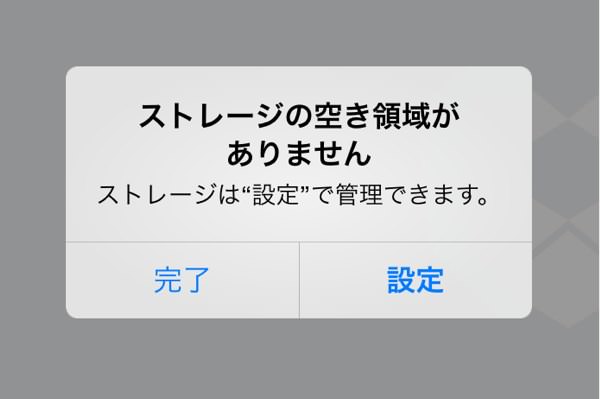
スマホやPCには、メモリ(RAM)という車で言うエンジンのようなものが搭載されています。
このメモリがデータ処理をしており、仕事場で言えばデスクのような存在です。デスクに資料が散らばっていると仕事が滞るように、スマホやPCにアプリや動画が多数散らばっていると早く動作してくれないんです。
使わないアプリやいらない動画、画像は削除して端末を軽くしましょう!重いAbemaTVを軽くしてくれます。
重い原因③通信環境そのものが悪い。そんな時は画質の変更を!

AbemaTVはインターネット回線を通じて放送されるテレビです。利用しているインターネットのデータ受信速度が遅ければ、音声だけが流れて動画が動かなかったり、逆に動画だけが機能せずに音声だけ流れるなんていうことも有り得ます。
ただ、「すぐに通信環境なんて直せるよ!」なんて方は少ないかと。そんな時は、まず画質を調整して対処してみましょう。調整できるのはiPhone・Android版のアプリのみになりますが、画質を落とせば、データの受信量が減るので重い症状は改善されます。
iPhone版の画質調整法
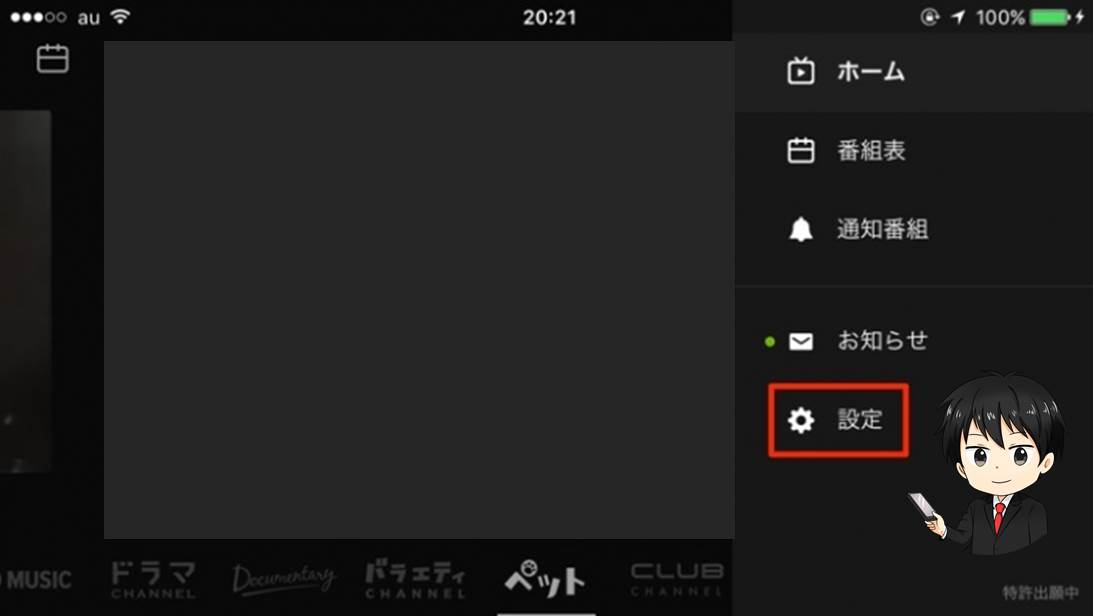 iPhoneの画質を変更するには、メニューから【設定】を選びましょう。
iPhoneの画質を変更するには、メニューから【設定】を選びましょう。
すると画質設定画面に移動できるので初期設定になっている【自動最適化】をタップします。
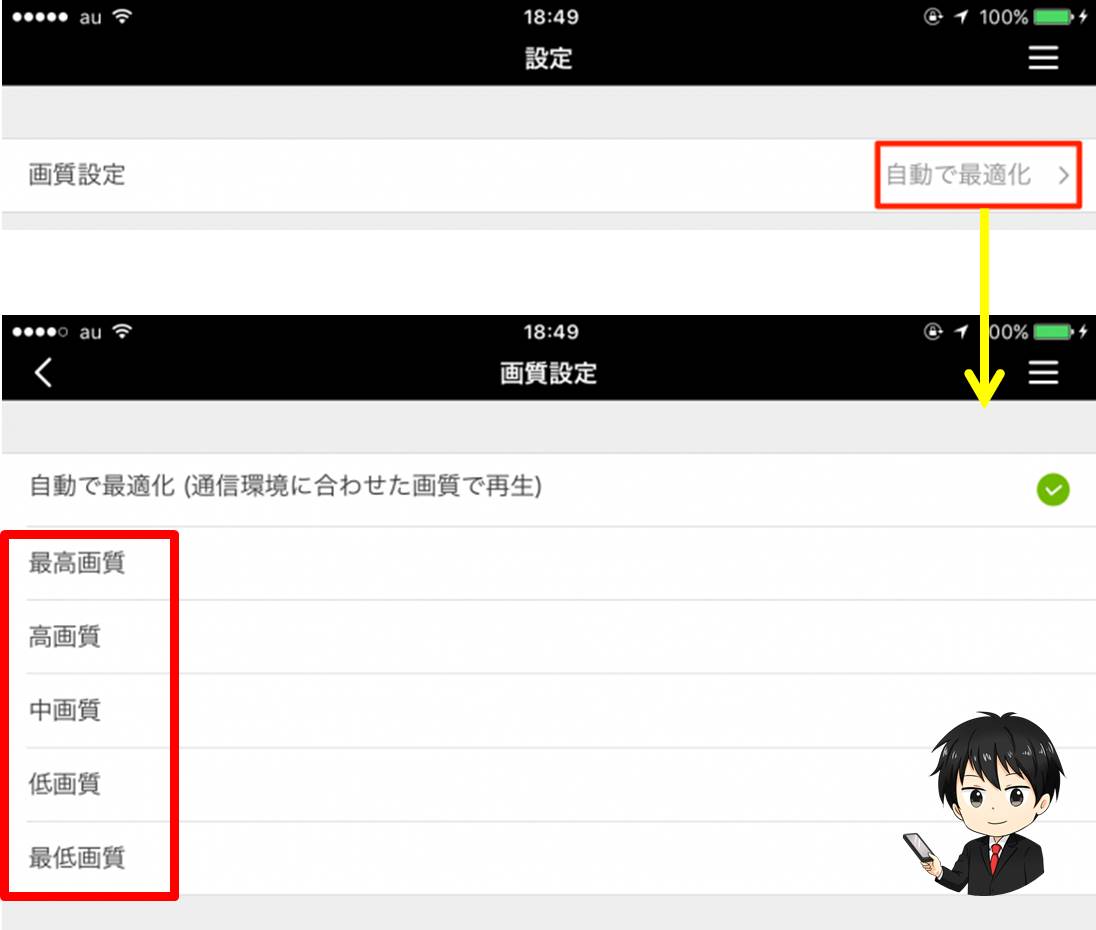 この最高画質~最低画質まで全5段階の中から選びます!始めは高画質。それでも重い場合は、中画質と下げていきます。自分の環境に合うものを選べば【自動で最適化】よりもサクサク動いてくれる可能性が高いです。
この最高画質~最低画質まで全5段階の中から選びます!始めは高画質。それでも重い場合は、中画質と下げていきます。自分の環境に合うものを選べば【自動で最適化】よりもサクサク動いてくれる可能性が高いです。
Android版の画質調整法
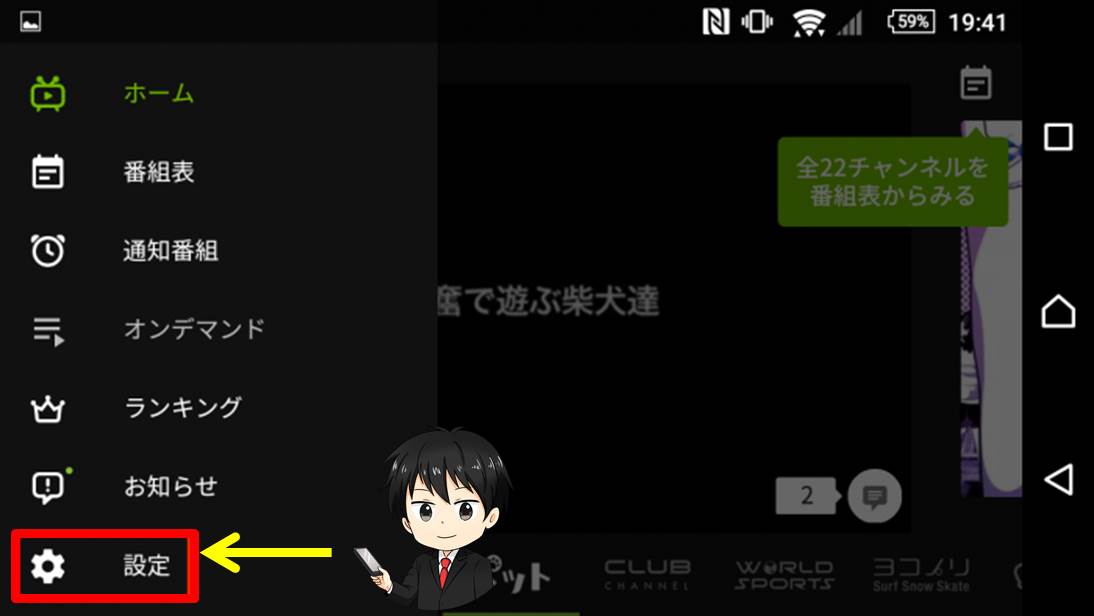 Android版も同じように【設定】をチョイス。
Android版も同じように【設定】をチョイス。
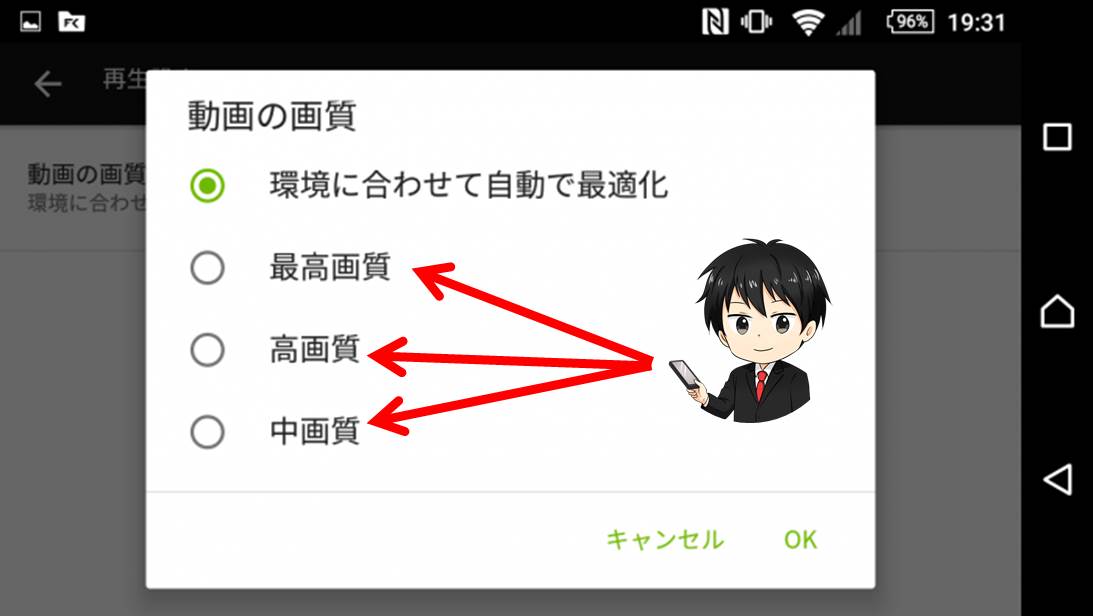 こちらは3段階ですが、まずは高画質を選んでそれでも重い場合は中画質を選ぶようにしてみましょう。
こちらは3段階ですが、まずは高画質を選んでそれでも重い場合は中画質を選ぶようにしてみましょう。
また、「通信環境も見直したい!」なんて方は次の項目も試してみて下さい。ポケットWifiのコールセンターで働いていた経験があるのでそれなりのアドバイスはできます。
通信環境をサクッと改善する方法
インターネットの通信環境は、家の造りや周囲の建物の環境で物凄く左右されてしまいます。そのことを念頭においてから下の方法を試してみましょう。改善される可能性は高いです。
携帯電話の電波、又はポケットWifiでスマホを接続している場合

スマホの通信は、携帯電話の電波(3Gや4G(LTE))かポケットWifiの電波を利用している方が多いと思います。この状態で通信状態が悪い場合は、まずスマホとポケットWifiの電源を一度落として再接続してください。そしてできれば窓際にいって使いましょう。
電波は基本的に端末から一番近い、最寄りの基地局から飛ばされるものなのですが、ちょっとした現在位置の違いで電波を飛ばしてくる基地局が変わってしまうことがあります。電源の入れ直し後、改めて接続することで、最も近くから電波を飛ばしてくれる基地局にリセットしてくれます。
また、自分の周囲にWifiを利用している人がたくさんいる所は避けましょう。電波の干渉(車で言う渋滞)が起こしている可能性が高いです。
スマホに速度制限がかかっている場合
携帯電話の電波が速度制限にかかっている場合の対策は、近くのWifiを使うか、追加容量を購入するかの二択になるでしょう。
契約しているインターネットの検索で「キャリアの名前 追加購入」と検索すればできますが、これは最終手段ですね。
使えるWifiの電波があれば、それを使いましょう!
ルーターから無線又は優先でPC・スマホを接続している場合

ルータータイプの場合もスマホと同様です。一番簡単な方法は、ルーターとPCの電源を入れ直してネットを再接続してみましょう。ネットのチャンネル(ネット内の部屋のようなもの)を空いている所に変更する手もありますが、初心者の方はやや難しい作業になります。
もし試してみたい場合は、ご自身の持っている「ルータ名+チャンネル変更方法」と検索すれば調べることができるはず。ただこの「チャンネル変更」で通信環境が改善されるケースはかなり少ないのでオススメはしません。
まずは、電源の入れ直しからの再接続を試しましょう!PCの再起動の忘れずに!